Importar favoritos para o Windows 10 ou Mac
Importar de um navegador
-
Abra o Microsoft Edge e selecione Configurações e mais.
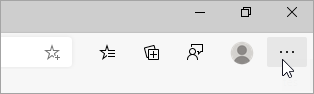
-
Selecione Favoritos .
-
Na janela Favoritos , selecione Mais opções e, em seguida, Importar favoritos.
-
No menu Importar de , escolha se deseja importar seus favoritos do Internet Explorer, Google Chrome ou Mozilla Firefox.
-
Em Escolher o que importar, selecione Favoritos ou marcadores (você também pode selecionar outros itens).
-
Selecione Importar.
-
Quando a importação for concluída, verá uma notificação. Selecione Concluído.
Importar de um arquivo
-
Abra o Microsoft Edge e selecione Configurações e mais.
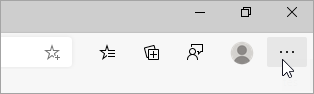
-
Selecione Favoritos .
-
Na janela Favoritos , selecione Mais opções e, em seguida, Importar favoritos.
-
No menu Importar de, selecione Arquivo HTML de favoritos ou marcadores.
-
Selecione Escolher arquivo e localize o arquivo que você criou ao exportar os favoritos de outro navegador.
-
Escolha o arquivo que você quer usar e selecione Abrir.
-
Quando a importação for concluída, verá uma notificação. Selecione Concluído.
-
Localize seus favoritos importados em uma pasta na barra Favoritos. A pasta pode ser chamada Importados.
Importar favoritos no Windows 10 S
Importar favoritos do Internet Explorer
-
Abra o Microsoft Edge e selecione Configurações e mais .
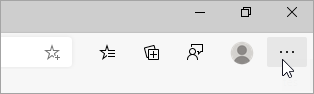
-
Na janela Favoritos , selecione Mais opções e, em seguida, Importar favoritos.
-
No menu Importar de, selecione Microsoft Internet Explorer.
-
Selecione Importar.
Mantenha seus favoritos aqui ou arraste-os para onde quiser. Você também pode criar, excluir ou renomear suas pastas favoritos. Para organizar os favoritos em ordem alfabética, pressione e segure (ou clique com o botão direito do mouse) em qualquer item na lista.
Importar os favoritos de outro navegador
-
Abra o Microsoft Edge e selecione Configurações e mais .
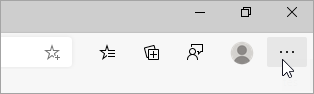
-
Na janela Favoritos , selecione Mais opções e, em seguida, Importar favoritos.
-
No menu Importar de, selecione Google Chrome ou Mozilla Firefox.
-
Selecione Importar.
-
Quando a importação for concluída, verá uma notificação. Selecione Concluído.
-
Quando a importação for concluída, verá uma notificação. Selecione Concluído.
Mantenha seus favoritos aqui ou arraste-os para onde quiser.











